Xbox One não atualiza, funciona ou trava no ciclo de atualização
Você está tendo dificuldades ao atualizar seu console Xbox One? Nesta postagem, mostraremos como você pode atualizar seu console e o que fazer se seu Xbox One não estiver atualizando, não funcionar ou estiver preso em um ciclo de atualização.
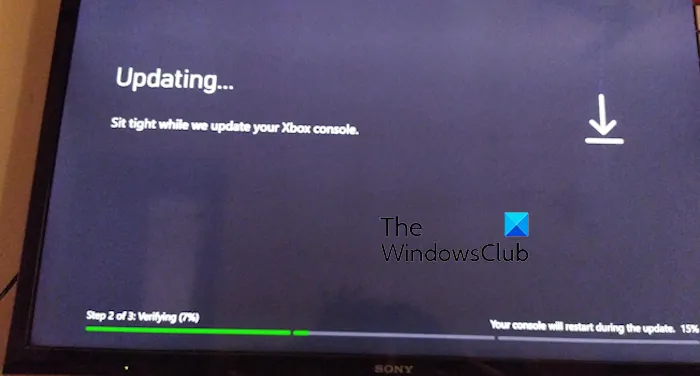
Como faço para forçar a atualização do meu Xbox One?
Você pode atualizar manualmente seu console Xbox One seguindo as etapas abaixo:
- Primeiro, abra o menu Guia pressionando o botão Xbox no seu controle.
- Agora, clique no botão Perfil e perfil. sistema> Opção Configurações.
- Em seguida, navegue até Sistema > Opção Atualizações.
- Depois disso, clique na opção Atualização do console disponível, se houver atualizações disponíveis.
Siga as instruções solicitadas e conclua o processo para instalar as atualizações do sistema.
Agora, vários usuários reclamaram que não conseguem atualizar seu console Xbox One. Você pode receber mensagens de erro quando a atualização falhar, como Ocorreu um problema com a atualização, Seu Xbox está quase cheio, Algo deu errado, etc. Seu console também pode travar na tela de atualização ou na tela preta ou de inicialização.
Pode haver vários fatores que causam o problema, incluindo cache corrompido, conexão de rede instável, pouco espaço em disco e dados do usuário corrompidos. De qualquer forma, oferecemos soluções funcionais quando as atualizações do sistema não são instaladas no Xbox One. Então, confira abaixo.
Corrigir o Xbox One que não está atualizando, funcionando ou travado no ciclo de atualização
Se o seu console Xbox One não estiver atualizando, não funcionar ou estiver preso em um ciclo de atualização, aqui estão as soluções que você pode usar para corrigir o problema:
- Reinicie ou desligue e ligue seu console.
- Verifique sua conexão de rede.
- Certifique-se de ter espaço livre suficiente no disco rígido.
- Remova e adicione novamente seu perfil.
- Execute uma atualização offline.
- Reinicie seu console Xbox One.
1] Reinicie ou desligue e ligue seu console
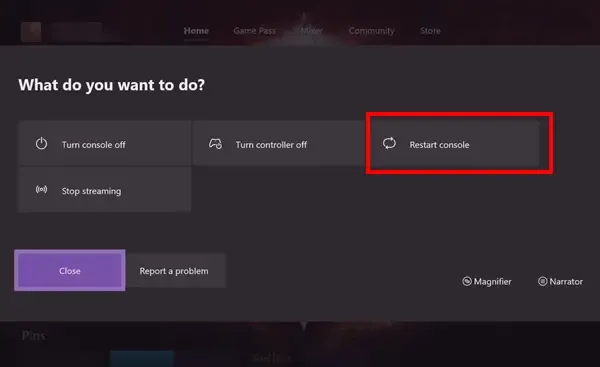
Reiniciar seu console ajuda você a se livrar de vários erros e problemas. Portanto, a princípio, você pode tentar reiniciar o console Xbox One e depois atualizá-lo para verificar se o problema foi resolvido. Para fazer isso, pressione o botão Xbox no controle e vá para Perfil e página. sistema> Configurações > Geral> Seção Opções de energia. Depois disso, pressione o botão Reiniciar agora para reiniciar seu console e verificar se o problema foi resolvido.
Se uma simples reinicialização não funcionar, você pode desligar e ligar o console Xbox One. Para isso, pressione e segure o botão Power do seu console por cerca de 10 segundos e deixe-o desligar completamente. Em seguida, desconecte o console e aguarde pelo menos 10 segundos para reiniciar a fonte de alimentação. Uma vez feito isso, conecte-o novamente e ligue-o para verificar se você pode instalar atualizações do sistema ou não.
2] Verifique sua conexão de rede
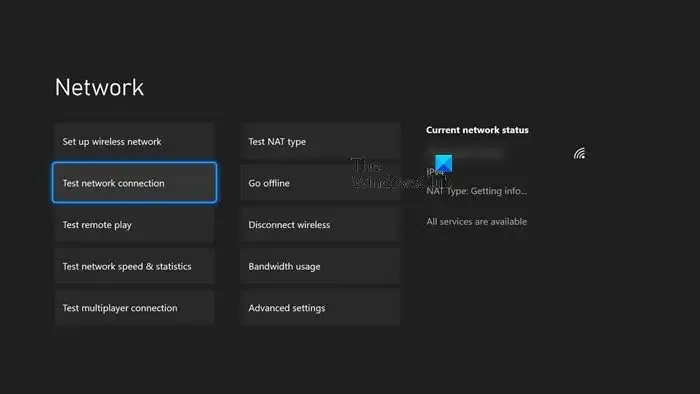
Em vários casos, a atualização não é concluída devido a uma conexão de Internet instável ou fraca. Portanto, antes de continuar, verifique sua conexão de rede e solucione problemas de conectividade em seu console.
Aqui estão as etapas para fazer isso:
- Primeiro, pressione o botão Xbox no controle para abrir o menu Guia.
- Agora, vá para Profile & sistema > Seção Configurações.
- Em seguida, clique em Geral > Opção de configurações de rede.
- Depois disso, clique na opção Testar conexão de rede e siga conforme solicitado para solucionar problemas de rede.
- Uma vez feito isso, atualize seu console e veja se o problema foi corrigido.
3] Certifique-se de ter espaço livre suficiente em seu disco rígido
Se você estiver recebendo a mensagem de erro Seu Xbox está quase cheio ao instalar atualizações do sistema no Xbox One, isso indica claramente que você está executando fora do espaço livre. Portanto, libere espaço no disco rígido excluindo arquivos de cache e dados desnecessários do jogo para corrigir o erro.
4] Remova e adicione novamente seu perfil
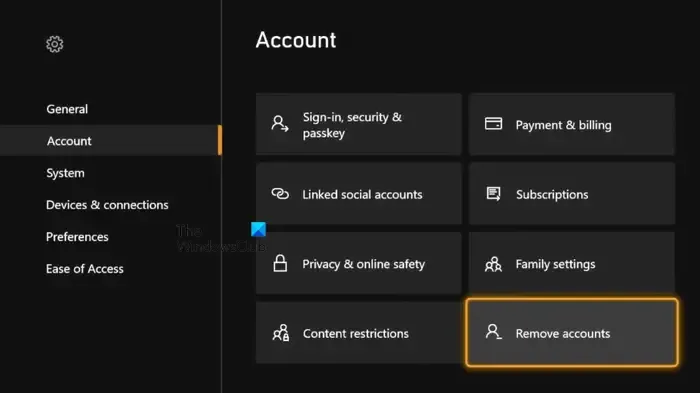
Você também pode tentar excluir seu perfil e adicioná-lo novamente para corrigir o problema. Para fazer isso, siga as etapas abaixo:
- Primeiro, abra o menu Guia pressionando o botão Xbox no controle.
- Agora vá para Perfil e Perfil. sistema > Configurações.
- Em seguida, clique em Conta e escolha Remover contas .
- Depois disso, escolha a conta que deseja remover e clique em Remover para confirmar.
- Uma vez feito isso, adicione novamente seu perfil fazendo login no console usando seu nome de usuário e senha.
- Verifique se você pode atualizar seu console agora ou não.
5] Faça uma atualização offline
Se as soluções acima não funcionarem, você pode tentar atualizar seu console off-line. Para isso, você precisa de um PC Windows com uma unidade USB formatada em NTFS com capacidade de armazenamento mínima de 6 GB, uma porta USB e uma conexão de Internet ativa e estável. Além disso, obtenha o arquivo Xbox OSU1 mais recente no site oficial do Xbox e descompacte o arquivo baixado. Depois disso, copie o arquivo $SystemUpdate do arquivo ZIP extraído para sua unidade USB e conecte a unidade USB ao seu console para iniciar o processo de atualização offline. Se você estiver achando difícil, este guia ajudará você a realizar atualizações off-line do sistema no seu console Xbox One.
6]Reinicialize seu console Xbox One
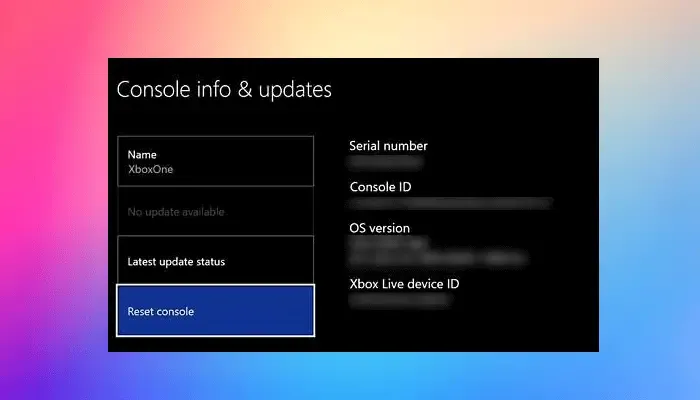
O último recurso para corrigir o problema é redefinir o console Xbox One para os padrões de fábrica. Podem ser dados e preferências do usuário corrompidos, causando problemas na atualização do sistema. Portanto, redefina seu console para os padrões de fábrica e veja se isso ajuda. Aqui estão as etapas para fazer isso:
- Primeiro, pressione o botão Xbox no controle.
- No menu Guia exibido, vá para Perfil e Perfil. sistema> Opção Configurações.
- Em seguida, clique no botão Sistema > Seção de informações do console.
- Depois disso, toque na opção Redefinir console.
- Agora, escolha Redefinir e remover tudo ou Redefinir e manter meus jogos e aplicativos. Recomenda-se selecionar a segunda opção para garantir que você não perderá seus jogos e aplicativos.
- Por fim, prossiga com as instruções na tela e reinicie o console.
O problema deve ser resolvido agora. Caso contrário, você pode entrar em contato com a equipe de suporte da Microsoft para obter a ajuda necessária.
Por que meu Xbox não instala nada?
Se você não conseguir instalar um jogo ou aplicativo em seu console Xbox, pode ser devido a um problema contínuo no servidor. Portanto, certifique-se de verificar o status dos servidores Xbox e de que eles estejam funcionando. Outra coisa que pode resultar nesse problema é a utilização de um perfil incorreto. Portanto, certifique-se de ter feito login no Xbox com o arquivo com o qual fez a compra. Espaço em disco insuficiente e firmware desatualizado podem ser outros motivos para esse problema. Assim, libere espaço em disco e atualize seu console Xbox para resolver o problema.
Deixe um comentário